UPDF 的介面與工具欄介紹
歡迎頁面
首先使用下面的按鈕下載 UPDF。安裝後,在您的裝置上啟動應用程序,您將看到歡迎頁面,如下所示。
Windows • macOS • iOS • Android 100% 安全性
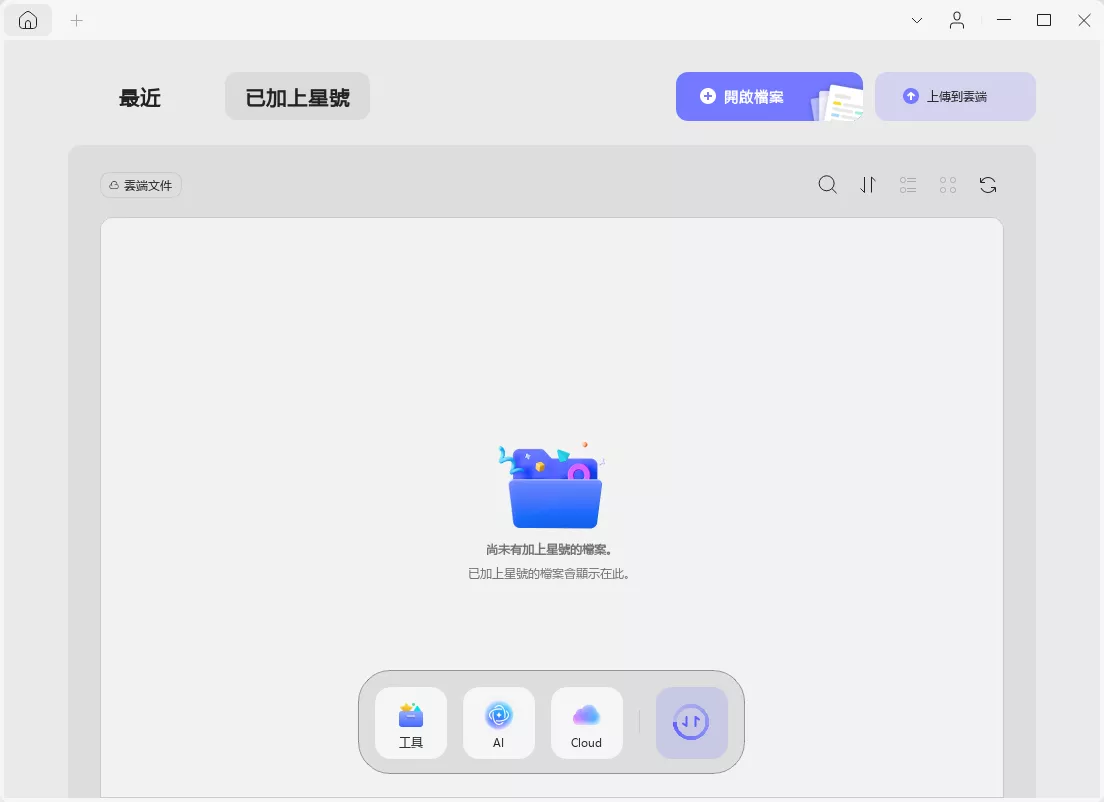
在裝置上開啟 UPDF 後,您會看到一個漂亮的介面。在頁面上,您將看到一個「開啟檔案」按鈕,點擊「開啟檔案」按鈕並開啟 UPDF 上的第一個文件。
文件頁
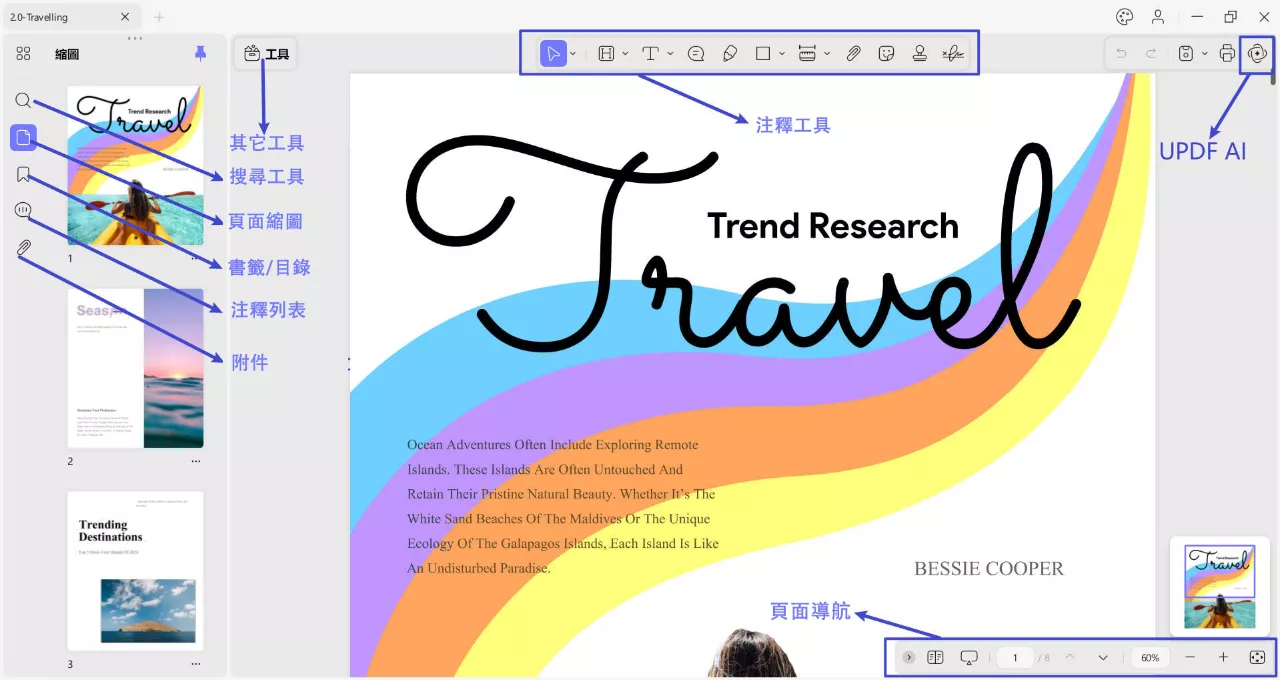
開啟文件後,您會注意到介面左側有不同的功能,即:其他工具、搜尋、頁面縮圖、書籤、注釋列表和附件。
在右下角,您將看到一個頁面導航工具,可讓您放大和縮小視圖,它還顯示您所在的頁碼。除此之外,您還可以設置頁面顯示和播放幻燈片。
在介面的右上角,您會看到UPDF AI的圖標 ,用於聊天、翻譯 PDF、總結和解釋 PDF。此外,還有一個註釋工具欄,其中包含選取工具、高亮、文字註釋、便條、鉛筆、矩形和距離工具等工具。
Windows • macOS • iOS • Android 100% 安全性
 UPDF
UPDF
 Windows
Windows Mac
Mac iPhone/iPad
iPhone/iPad Android
Android UPDF AI 在線
UPDF AI 在線 UPDF 數位簽名
UPDF 數位簽名 PDF 閱讀器
PDF 閱讀器 PDF 文件註釋
PDF 文件註釋 PDF 編輯器
PDF 編輯器 PDF 格式轉換
PDF 格式轉換 建立 PDF
建立 PDF 壓縮 PDF
壓縮 PDF PDF 頁面管理
PDF 頁面管理 合併 PDF
合併 PDF 拆分 PDF
拆分 PDF 裁剪 PDF
裁剪 PDF 刪除頁面
刪除頁面 旋轉頁面
旋轉頁面 PDF 簽名
PDF 簽名 PDF 表單
PDF 表單 PDF 文件對比
PDF 文件對比 PDF 加密
PDF 加密 列印 PDF
列印 PDF 批量處理
批量處理 OCR
OCR UPDF Cloud
UPDF Cloud 關於 UPDF AI
關於 UPDF AI UPDF AI解決方案
UPDF AI解決方案  AI使用者指南
AI使用者指南 UPDF AI常見問題解答
UPDF AI常見問題解答 總結 PDF
總結 PDF 翻譯 PDF
翻譯 PDF 解釋 PDF
解釋 PDF 與 PDF 對話
與 PDF 對話 與圖像對話
與圖像對話 PDF 轉心智圖
PDF 轉心智圖 與 AI 聊天
與 AI 聊天 PDF 轉成 Word
PDF 轉成 Word PDF 轉成 Excel
PDF 轉成 Excel PDF 轉成 PPT
PDF 轉成 PPT 使用者指南
使用者指南 技術規格
技術規格 產品更新日誌
產品更新日誌 常見問題
常見問題 使用技巧
使用技巧 部落格
部落格 UPDF 評論
UPDF 評論 下載中心
下載中心 聯絡我們
聯絡我們